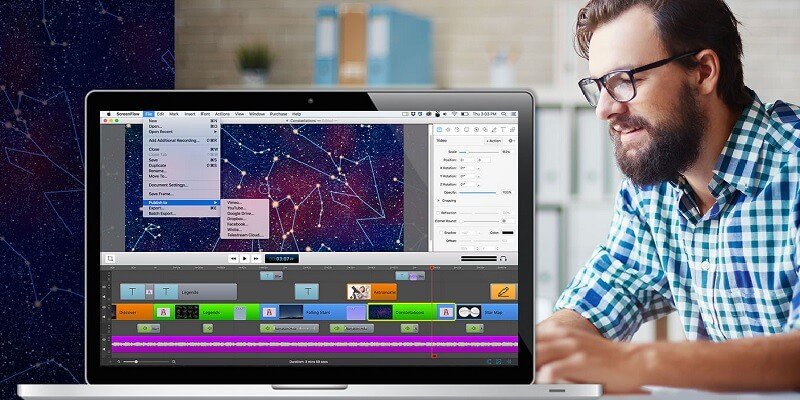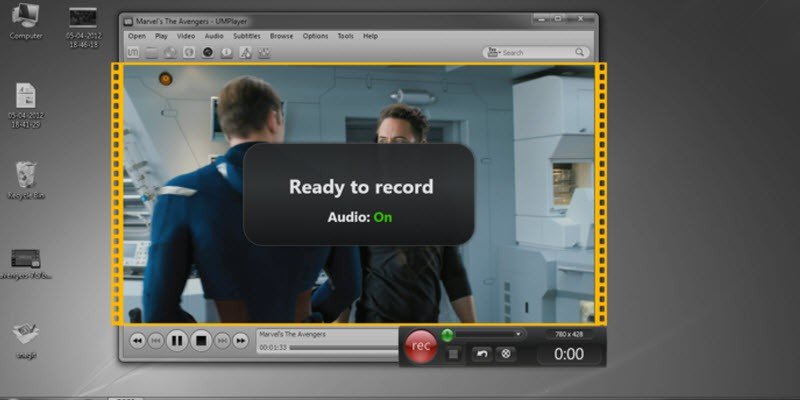YouTubersや技術者には、画面の録画、画面キャプチャ時のマイクオーディオの追加、後でレコーダーに付属のBandicut機能を使用して編集するときにロゴを追加できます。 Bandicamは、2Dや3Dゲームを最大4K UHDの品質の出力で録画できます。 録画をオフラインで保存するには、さまざまなビデオ形式(AVI、MP4など)から選択できるし、HDMI経由でテレビ、Play Station、Xbox、またはスマートフォンから直接録画できます。 だが、唯一の欠点であるBandicamはMac OSとの互換性を持っていません。これはWindowsオペレーティングシステム上でのみ動作し、Macintoshユーザー向けのBandicamはありません。これにより、Bandicam代替製品の競争力が高まっています。Macユーザーの場合、5つの最高のMac用Bandicamの代替品があります。
① 画面録画/録音プロ(Mac) – 最高のBandicam Macの代替品
Mac 用の Bandicam とその主要なライバルであるBandicamの理想的な代替品は AceThinker 画面録画/録音 プロ であり、Mac 画面上のあらゆる活動を簡単に録画することができます。 さまざまな画面キャプチャアプリケーションと同様に、1回のクリックで画面の任意の部分を録画します。 また、サウンドシステムとマイクのオーディオ入力をキャプチャします。 ビデオをさまざまなフォーマット(オーディオとビデオ)に変換することができます。 また、ビデオファイルを1つにマージすることもできます。 下の手順に従って、Macにビデオを録画してください。
- このプログラムをダウンロードしてMacにインストールします。
- 「オプション」をクリックしていくつかの設定を行います。
- お気に入りのiPlayerビデオを起動し、このプログラムに戻ります。
- 「録画」ボタンを押して録画を開始し、適切なモードを選択して、ビデオを再生します。
- 録画を停止するには、「停止」ボタンを押すだけです。
② QuickTime Player – デフォルトBandicam Macソリューション
QuickTime Playerは、画面のアクティビティを無料で録画やキャプチャする多機能メディアプレーヤーです。iOSデバイス(iPhone、iPad、Mac)は、メディアプレーヤーと互換性があります。画面の録画に加えて、システムとマイクの両方のオーディオをレコーディングできます。また、画面の録画またはキャプチャ後に編集メニューから画面をトリミング、編集、回転、反転できます。「トリマー」ボタンで不要な部分を削除したり、他のビデオからクリップを貼り付けたり、既存のビデオに画像を追加したりします。 編集が完了したら、電子メール、メッセージ、Airdrop、Facebook、YouTube などの対応プラットフォームで共有したり、オフラインで保存できます。 Mac用のBandicam代替品をお探している場合、このソリューションはラップトップに既にインストールされている可能性があります。
③ ScreenFlow – Macスクリーンキャスティングとビデオ編集ツール
Mac 用に設計されたScreenFlow は、Mac X上でスムーズに動作します。 試用版をダウンロードし、長時間のビデオチュートリアルやプレゼンテーションを作成し、ゲーマー向けのiPhone、iPad用の長期的なゲームを録画するのに適した、バランスの取れたフレンドリーなフルスクリーンレコーダーをお楽しみください。 マウスのハイライター機能により、ゲーマーやオンライン講師は、リアルタイム録画中に関心領域を特定することができます。また、Webカメラのビデオとマイクの音声だけでなく、後で見るためのスクリーンレコーディングやSkypeの会議をキャプチャすることもできます。 Mac特有のアプリが好きなMacユーザーにとって、ScreenFlowはMac OS X Bandicamの優れた代用品です。
④ Screencast-O-Matic -無料のMacスクリーンレコーダー
フリースクリーンキャプチャとビデオ録画ツールでは、Screencast-O-Maticが毎回勝ちます。 プロのゲーマーから学生、YouTubeのマスターまで、誰もがこのツールを愛しています。 中小企業は自社の製品を説明するためにフリースクリーンレコーダーを好んでおり、フリーソフトウェアでは毎回Screencast-O-Maticが第一の選択肢です。 無料機能には、ビデオカメラ、スクリーンやウェブカメラでの録画、YouTubeへのダイレクトアップロード、ビデオを複数のビデオ形式でオフラインで保存、15分間の録画機能が含まれ、アマチュアやプロのvloggerでも十分です。 無制限のビデオ録画、企業ウォーターマークの欠如、編集ツールへのアクセス、さらに多くのWebサイトにアップロードする機能を備えたフル機能のプロフェッショナル版ソフトウェアを年間$ 15で購入することもできます。
⑤ Snagit
Snagitは、Mac画面とWindows OSを記録する簡単で効率的な代替手段であり、高品質な出力で画面をキャプチャ、録画、追加、編集することができます。 Snagitツールボックスには、誰でもチュートリアルなしでも使える使いやすい機能があります。これは、Mac用のBandicam が提供した機能のすべてを備えています。このスクリーンショット機能は、強力なトリミング/編集ツール、リアルタイムオーディオ切り替えツール、およびソフトウェア内のビデオからGIFへの変換ツールによってサポートされています。 主なタスクは、画像キャプチャ、ビデオキャプチャ、モバイルキャプチャで、大規模なWebページや画像をキャプチャできます。 また、スクロールキャプチャ機能とアニメーションGIF作成機能を備え、大容量のビデオを自動圧縮します。
Bandicamスクリーンレコーダーは、スクリーンキャプチャ時に高圧縮率で、オンラインで入手できる最先端のスクリーンレコーダーであり、PCゲームやビデオ録画のチュートリアルに最適です。 Bandicamは、ダウンロードに16Mbの記憶容量しか必要としない軽量なソフトウェアであり、すべてのリアルタイム編集機能とスピード、品質などの点ですべての競合製品を圧倒しています。Bandicamの主な機能はリアルタイム描画で、ゲーム中や教師が講義中にオンラインビデオチュートリアルやビデオキャプチャするためにプレーヤーのウェブカメラに対応します。